-
win10怎么升级更新呢
- 2017-03-08 14:00:28 来源:windows10系统之家 作者:爱win10
昨天有朋友问系统之家小编win10怎么升级,因为win10升级有时候是默认关闭的,而我们却不知道如何去开启,所以大家才有此一问!下面小编就来告诉大家win10怎么升级更新,让大家都能够用上最新版本的操作系统,从而在装机大神的道路上越走越远。
方法/步骤1
进入系统后点击【开始】按钮在弹出来的开始菜单中点击【电脑设置】
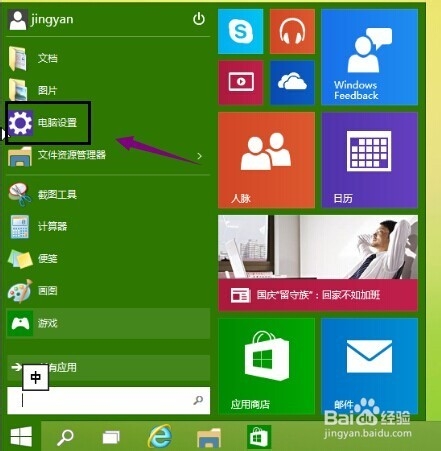
win10怎么升级更新呢图1
进入电脑设置后点击【更新和恢复】

win10怎么升级更新呢图2
WINDOWS 更新,选项下面点击立即检查更新。
这样检查一次就可以查得出有没有升级的补丁。

win10怎么升级更新呢图3
推荐阅读:win8gho下载。
方法/步骤2
控制面板中也可以找到更新的地方。名称为:【Windows 更新】点击进入。

win10怎么升级更新呢图4
现在在检查有没有重新的补丁包。如果有的话则会提示出来。由于WIN10刚刚出来还没有升级补丁。

win10怎么升级更新呢图5
以上就是win10怎么升级更新的方法了,大家看完之后一定对小编的佩服之情油然而生吧?说起来这篇教程可不是小编自己研究出来的,而是经过大神多年的实践和试验,我们才有机会得到这么好的教程。没错,大神就是本人,小编就是大神哦。
猜您喜欢
- 自制启动盘制作教程2016-12-07
- dxf文件怎么打开,小编告诉你dxf文件怎..2018-06-06
- 小编告诉你解决windows7 64位系统无法..2017-05-25
- Win8系统使用“预览窗格”快速预览文..2015-06-06
- mac截图快捷键,小编告诉你Mac截图的快..2018-05-14
- 雨林木风系统安装教程2020-07-31
相关推荐
- 小编告诉你win10怎么还原win7.. 2017-10-17
- 苹果电脑性能怎么样,小编告诉你性能如.. 2017-11-28
- 华硕32位win7旗舰版推荐下载.. 2016-11-29
- windows7密钥激活码免费2022新版.. 2022-06-11
- 小编告诉你win8降回win7步骤 2017-03-13
- 展示win7系统右键菜单怎么管理?.. 2019-07-29





 系统之家一键重装
系统之家一键重装
 小白重装win10
小白重装win10
 节节浏览器 v5.1
节节浏览器 v5.1 雨林木风ghost win7系统下载64位旗舰版1808
雨林木风ghost win7系统下载64位旗舰版1808 系统天地 ghost win7 32位优质兼容版 v2023.04
系统天地 ghost win7 32位优质兼容版 v2023.04 雨林木风Ghost win8 32位专业版v201702
雨林木风Ghost win8 32位专业版v201702 番茄花园Ghost Win11 64位精简装机版 v2023.04
番茄花园Ghost Win11 64位精简装机版 v2023.04 Next Launcher 3D V1.37 己付费版 (超酷的3D桌面插件)
Next Launcher 3D V1.37 己付费版 (超酷的3D桌面插件) VC2010运行库
VC2010运行库 玩客浏览器 v
玩客浏览器 v 新萝卜家园 G
新萝卜家园 G 深度技术ghos
深度技术ghos 百度影音 v1.
百度影音 v1. 系统之家Ghos
系统之家Ghos 风林火山win1
风林火山win1 雨林木风 Gho
雨林木风 Gho 电脑公司Ghos
电脑公司Ghos 飞牛浏览器 v
飞牛浏览器 v 粤公网安备 44130202001061号
粤公网安备 44130202001061号